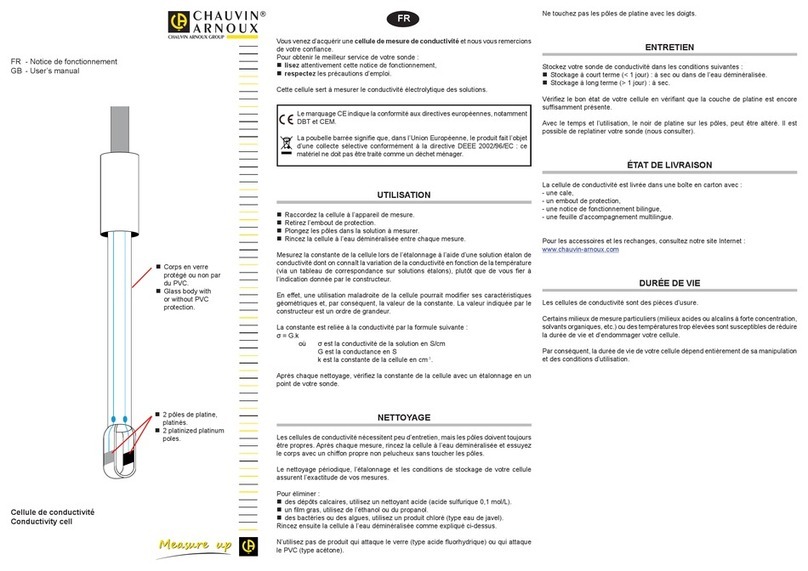Softing IT Networks LinkXpert Series User manual

LinkXpert Serie QRG Web
Version
© 2022 Softing IT Networks GmbH
Softing IT Networks GmbH
Version 1.07.22


3
LinkXpert Serie QRG Web Version © 2022 Softing IT Networks GmbH
Content - Inhalt - Contenu - Contenido - Contenuto -
1. English 6
1.1 Copyright ................................................................................................................ 6
1.2 Link to Manual ........................................................................................................ 6
1.3 Safety ..................................................................................................................... 6
1.4 Service and Support ................................................................................................ 7
1.5 About LinkXpert ...................................................................................................... 7
1.6 Operating Concept .................................................................................................. 7
1.7 Connections and Controls ....................................................................................... 7
1.8 Home Screen .......................................................................................................... 8
1.9 Sites ....................................................................................................................... 8
1.10 Profile ..................................................................................................................... 9
1.11 Tools ...................................................................................................................... 9
2. Deutsch 10
2.1 Copyright .............................................................................................................. 10
2.2 Link zum Handbuch ............................................................................................... 10
2.3 Sicherheit ............................................................................................................. 10
2.4 Service und Support .............................................................................................. 11
2.5 Über LinkXpert ...................................................................................................... 11
2.6 Bedienkonzept ...................................................................................................... 11
2.7 Anschlüße und Bedienelemente ............................................................................ 11
2.8 Home Screen ........................................................................................................ 12
2.9 Sites ...................................................................................................................... 13
2.10 Profile ................................................................................................................... 13
2.11 Tools ..................................................................................................................... 13
3. Français 15
3.1 Copyright .............................................................................................................. 15
3.2 Lien vers le manuel ............................................................................................... 15
3.3 Sécurité ................................................................................................................ 15
3.4 Service et assistance ............................................................................................. 16
3.5 À propos de LinkXpert ........................................................................................... 16
3.6 Concept d'utilisation ............................................................................................. 16
3.7 Connexions et éléments de commande ................................................................. 16
3.8 Écran d'accueil ...................................................................................................... 17
3.9 Sites ...................................................................................................................... 18
3.10 Profile ................................................................................................................... 18

4
LinkXpert Serie QRG Web Version © 2022 Softing IT Networks GmbH
Content - Inhalt - Contenu - Contenido - Contenuto -
3.11 Tools ..................................................................................................................... 18
4. Español 20
4.1 Copyright .............................................................................................................. 20
4.2 Enlace al manual ................................................................................................... 20
4.3 Seguridad ............................................................................................................. 20
4.4 Servicio y asistencia .............................................................................................. 21
4.5 Acerca de LinkXpert .............................................................................................. 21
4.6 Bedienkonzept ...................................................................................................... 21
4.7 Conexiones y controles ......................................................................................... 21
4.8 Pantalla de inicio .................................................................................................. 22
4.9 Sites ...................................................................................................................... 23
4.10 Perfil ..................................................................................................................... 23
4.11 Tools ..................................................................................................................... 23
5. Italiano 25
5.1 Copyright .............................................................................................................. 25
5.2 Collegamento al manuale ...................................................................................... 25
5.3 Sicurezza ............................................................................................................... 25
5.4 Servizio e assistenza .............................................................................................. 26
5.5 Informazioni su LinkXpert ..................................................................................... 26
5.6 Concetto operativo ............................................................................................... 26
5.7 Connessioni e controlli .......................................................................................... 26
5.8 Schermata iniziale ................................................................................................. 27
5.9 Sites ...................................................................................................................... 27
5.10 Profilo .................................................................................................................. 28
5.11 Strumenti ............................................................................................................. 28
6. 29
6.1 .............................................................................................................. 29
6.2 ..................................................................................................... 29
6.3 ............................................................................................................. 29
6.4 ......................................................................................................... 30
6.5 LinkXpert ...................................................................................................... 30
6.6 ............................................................................................................. 30
6.7 ......................................................................................................... 30
6.8 ................................................................................................................. 31
6.9 Sites ...................................................................................................................... 31

5
LinkXpert Serie QRG Web Version © 2022 Softing IT Networks GmbH
Content - Inhalt - Contenu - Contenido - Contenuto -
6.10 Profile ................................................................................................................... 32
6.11 ..................................................................................................................... 32
0
Index

6
LinkXpert Serie QRG Web Version © 2022 Softing IT Networks GmbH
English
1 English
This quick reference guide does not replace the detailed manual. Please refer to the LinkXpert series manual.
See also Safety
See also Link to Manual
1.1 Copyright
© 2022 Softing IT Networks GmbH
LinkXpert Quick Reference Guide Web Version
Version 1.07.22
All rights reserved. No part of this work may be reproduced in any form or by any means, graphic, electronic, or mechanical,
including photocopying, recording, interception, or information storage and retrieval systems, without the written permission
of the publisher.
Products referenced in this document may be either trademarks and/or registered trademarks of their respective owners.
Although every precaution has been taken in the preparation of this document, the publisher and author assume no
responsibility for errors or omissions or for damages resulting from the use of the information contained in this document or
from the use of the programs and source code that may be included with this document. In no event shall the publisher and
author be liable for any lost profits or other commercial damages caused or alleged to be caused directly or indirectly by this
document.
Publication Date : Juli 2022
1.2 Link to Manual
The detailed manual for the LinkXpert series can be downloaded here: Manual
1.3 Safety
To prevent fire, electric shock, injury or damage to the
equipment:
1. Use the instrument only within the instrument
specifications.
2. Never connect the instrument to live wiring of more than
60VAC or 60VDC or equipment with voltages greater
than 60VAC or 60VDC.
3. Opening the case will void the warranty!
4. Contact only service centers authorized by Softing.
Manuals in other languages and further documentation for
the LinkXpert series can be found on our website
itnetwork.softing.com.
This quick guide does not replace the manual. For a detailed
description of the individual tests, please read the manual.
(M3)
Content marked with(M3) only applies to LinkXpert M3 and
is not supported by LinkXpert TP
6
6

7
LinkXpert Serie QRG Web Version © 2022 Softing IT Networks GmbH
English
1.4 Service and Support
For service, support and more in-depth product information, please visit our website at https://itnetworks.softing.com
Link to the website:
1.5 About LinkXpert
The LinkXpert devices are used for commissioning and troubleshooting Ethernet networks and devices.
The LinkXpert TP is specially designed for networks based on copper cabling.
The LinkXpert M3 supports not only copper but also fiber optic and Wifi networks
1.6 Operating Concept
LinkXpert supports 2 basic approaches for Ethernet network testing:
1. Autotest
2. Individual tests under Tools
Autotests are useful when the same test sequence is to be repeated often.Autotests use predefined profiles that define the
sequence of tests.
Single tests are especially useful when errors are to be found in a network or when only one specific parameter is to be
checked on a port. All tests are stored in SITES.
1.7 Connections and Controls
1 On / Off switch for flashlight (7)
LED shows connection status of Ethernet interface(s).
Short press turns on the device or wakes up the device from
stand-by mode.
Long press < 5sec turns off the device.
Long press > 10sec restarts the device.
2 USB 2.0 interface
3 DC power supply
4 Touch-sensitive screen
5 On / Off switch of the device
When the device is on standby mode, the button turns on
the screen again.
LED indicates operating status
Green: On
Green flashing: Battery charging
Red: Battery almost empty
6 Slot for SFP module, M3 only
7 White-light LED (flashlight)
8 Red-light class I laser (625nm) with 2.5mm ferrule, M3 only
9 RJ45 connector for cable and network testing.
Notes
Please note:

8
LinkXpert Serie QRG Web Version © 2022 Softing IT Networks GmbH
English
1: If an SFP module is plugged into the LinkXpert M3, the
RJ45 port is disabled and all wired network tests will only
work through the SFP port.
2: Profiles can no longer be edited once tests using these
profiles have been saved.
1.8 Home Screen
The Home screen contains all
information about the most important
settings of the device
·
Clicking on the black bar leads
directly to the system settings of the
device.
·
The link LED shows the Ethernet
connection status for copper and
fiber. connections (M3).
·
The status bar shows the Ethernet
connection status in general and the
connection status to Wifi (M3).
"Site&Data"
"Site&Data" shows the currently
selected directory for saving data and
the names of the current and next test.
Click on "Site" shows the list of tests in
the current directory and allows to
create a new "Site" and switch between
"Sites.
"Profiles"
"Profiles" shows the currently selected
test profile and the main settings of the
profile.
Click on "Profiles" opens the "Profiles"
menu to change or create new profiles.
Perform an automatic test using the
tests specified in the current profile.
Open the "Tools" menu in which
individual tests can be performed and
system settings can be called up.
1.9 Sites
The table contains all tests that are
included in this "Site".
Note: If a new "Site" is created, only an
empty table is shown!
Back to home screen.
Manage stored "Sites" and create new
"Sites"- see below.
Back to "Sites"
+
Add a "Site"
Edit a "Site"
Delete a "Site"
Activate selected "Site"

9
LinkXpert Serie QRG Web Version © 2022 Softing IT Networks GmbH
English
1.10 Profile
The upper area of the screen shows the
available profiles
From the factory, the device is equipped
with some default profiles.
The lower area of the screen shows the
most important settings and
parameters of the selected profile.
Back to the Home screen.
+
Create a new profile.
Edit a profile.
Delete a profile.
Activate the selected profile.
1.11 Tools
The Tools menu is divided into 2
sections.
In the upper part of the screen you will
find the file manager and global Wifi
and system settings.
In the lower area, you can start
individual tests for copper networks, as
well as for LinkXpert M3 fiber optic and
Wifi networks.
Open the file manager to copy, move or
erase data.
Open the global Wifi settings of the
device. This menu is only accesible,
when the Wifi module is present. (M3)
Open the global unit settings for date
and time, network, language, and other
settings as well as factory reset and
firmware upgrade.
Access the individual tests for copper
networks.
Access the individual tests for fiber
networks. (M3)
Access the individual tests for Wifi
networks. (M3)

10
LinkXpert Serie QRG Web Version © 2022 Softing IT Networks GmbH
Deutsch
2 Deutsch
Diese Kurzanleitung ersetzt nicht das ausführliche Handbuch. Beachten Sie bitte das Handbuch der LinkXpert Serie.
Siehe auch Sicherheit
Siehe auch Link zum Handbuch
2.1 Copyright
© 2022 Softing IT Networks GmbH
LinkXpert Quick Reference Guide Web Version
Version 1.07.22
Alle Rechte vorbehalten. Kein Teil dieses Werkes darf ohne schriftliche Genehmigung des Herausgebers in irgendeiner Form
oder mit irgendwelchen Mitteln - graphisch, elektronisch oder mechanisch, einschließlich Fotokopieren, Aufzeichnen,
Abhören oder Informationsspeicher- und -abrufsystemen - reproduziert werden.
Produkte, auf die in diesem Dokument Bezug genommen wird, können entweder Marken und/oder eingetragene Marken der
jeweiligen Eigentümer sein.
Obwohl bei der Erstellung dieses Dokuments alle Vorsichtsmaßnahmen getroffen wurden, übernehmen der Herausgeber und
der Autor keine Verantwortung für Fehler oder Auslassungen oder für Schäden, die sich aus der Verwendung der in diesem
Dokument enthaltenen Informationen oder aus der Verwendung der Programme und des Quellcodes ergeben, die diesem
Dokument möglicherweise beigefügt sind. In keinem Fall haften der Herausgeber und der Autor für entgangenen Gewinn oder
andere kommerzielle Schäden, die direkt oder indirekt durch dieses Dokument verursacht wurden oder angeblich verursacht
wurden.
Herausgabe Datum : Juli 2022
2.2 Link zum Handbuch
Das ausführliche Handbuch für die LinkXpert Serie kann hier heruntergeladen werden: Handbuch
2.3 Sicherheit
Zur Vermeidung von Feuer, Stromschlag, Verletzungen oder
Schäden am Gerät:
1. Verwenden Sie das Gerät nur innerhalb der
Gerätespezifikationen.
2. Das Gerät nie an spannungsführende Verkabelungen von
mehr als 60VAC oder 60VDC oder Geräte mit
Spannungen von mehr als 60VAC oder 60VDC
anschliessen.
3. Bei Öffnung des Gehäuses erlischt die Gewährleistung!
4. Wenden Sie sich nur an Servicezentren, die von Softing
autorisiert sind.
Handbücher in weiteren Sprachen und weitere
Dokumentation für die LinkXpert Serie finden Sie auf unserer
Webseite itnetwork.softing.com.
10
10

11
LinkXpert Serie QRG Web Version © 2022 Softing IT Networks GmbH
Deutsch
Diese Kurzanleitung ersetzt nicht das Handbuch. Für eine
detaillierte Beschreibung der einzelnen Tests lesen Sie bitte
das Handbuch.
(M3)
Inhalte, die mit (M3) gekennzeichnet sind, treffen nur bei
LinkXpert M3 zu und werden nicht von LinkXpert TP
unterstützt
2.4 Service und Support
Für Service, Support und weiterführende Produktinformationen besuchen sie bitte unsere Webseite
https://itnetworks.softing.com
Link zur Webseite:
2.5 Über LinkXpert
Die Geräte der LinkXpert dienen zur Inbetriebnahme von und zur Fehlersuche in Ethernet-Netzwerken und Geräten.
Der LinkXpert TP ist speziell ausgerichtet für Netzwerke basierend auf Kupfer-Verkabelungen.
Der LinkXpert M3 unterstützt neben Kupfer auch Glasfaser- und Wifi Netzwerke.
2.6 Bedienkonzept
LinkXpert unterstützt 2 grundlegende Ansätze für das Testen von Ethernet-Netzwerken:
1. Autotest
2. Individuelle Tests unter Tools
Autotests sind nützlich, wenn die gleiche Testsequenz oft wiederholt werden soll. Autotests verwenden vordefinierte
Profile
Einzeltests sind vor allem dann sinnvoll, wenn Fehler in einem Netzwerk gefunden werden sollen oder wenn nur ein
bestimmter Parameter an einem Port überprüft werden soll. Alle Tests werden in SITES
2.7 Anschlüße und Bedienelemente
1 Ein / Aus Schalter für Taschenlampe (7).
LED zeigt Verbindungsstatus der Ethernet Schnittstelle(n).
Kurzes Drücken der Taste schaltet das Gerät ein oder weckt
das Gerät aus dem Stand-By Modus.
Langes Drücken < 5sec schaltet das Gerät ab.
Langes Drücken > 10sec startet das Gerät neu.
2 USB 2.0 Schnittstelle

12
LinkXpert Serie QRG Web Version © 2022 Softing IT Networks GmbH
Deutsch
3 DC Spannungsversorgung
4 Berühr-Empfindlicher Bildschirm ( Touchscreen )
5 Ein / Ausschalter des Gerätes
Bei eingschaltetem Gerät im Standby Modus schaltet die
Taste den Bildschirm wieder ein.
LED zeigt Betriebszustand
Grün: Ein
Grün blinkend: Akku lädt
Rot: Akku fast leer
6 Einschub für SFP Modul, nur M3
7 Weiss-Licht LED ( Taschenlampe)
8 Rot-Licht Klasse I Laser (625nm) mit 2.5mm Ferrule , nur
M3
9 RJ45 Anschluß für Kabel- und Netzwerk-Tests.
Notes
Hinweise
Remarques
Notas
Note
Bitte beachten Sie:
1: Ist im LinkXpert M3 ein SFP Modul eingesteckt, so ist der
RJ45 Port deaktiviert und alle Kabel-gebundenen
Netzwerktests funktionieren nur über den SFP Port.
2: Profile können nicht mehr editiert werden, sobald Tests
gespeichert wurden, die diese Profile verwenden.
2.8 Home Screen
Der Startbildschirm enthält alle
Informationen über die wichtigsten
Einstellungen des Geräts
·
Ein Klick auf den schwarzen Balken
führt direkt zu den
Systemeinstellungen des Geräts.
·
Die Link-LED zeigt den Ethernet-
Verbindungsstatus für Kupfer- und
Glasfaserverbindungen an (M3).
·
Die Statusleiste zeigt den Ethernet-
Verbindungsstatus im Allgemeinen und
den Verbindungsstatus zu Wifi (M3)
an.
"Site&Data"
"Site&Data" zeigt das aktuell
ausgewählte Verzeichnis zum Speichern
von Daten und die Namen des aktuellen
und des nächsten Tests an. Ein Klick auf
"Site" zeigt die Liste der Tests im
aktuellen Verzeichnis an und ermöglicht
es, eine neue "Site" zu erstellen und
zwischen den "Sites" zu wechseln.
"Profiles"
"Profile" zeigt das aktuell ausgewählte
Testprofil und die wichtigsten
Einstellungen des Profils an.
Klicken Sie auf "Profile", um das Menü
"Profile" zum Ändern oder Erstellen
neuer Profile zu öffnen.
Führen Sie einen automatischen Test
durch, indem Sie die im aktuellen Profil
angegebenen Tests verwenden.

13
LinkXpert Serie QRG Web Version © 2022 Softing IT Networks GmbH
Deutsch
Öffnen des Menüs "Werkzeuge", in dem
einzelne Tests durchgeführt und
Systemeinstellungen aufgerufen werden
können.
2.9 Sites
Die Tabelle enthält alle Tests, die in
dieser "Site" enthalten sind.
Bemerkung: Wird eine neue "Site"
erstellt, wird nur eine leere Tabelle
gezeigt!
Zurück zum Startbildschirm.
Verwalten Sie gespeicherte "Sites" und
erstellen Sie neue "Sites".- siehe unten.
Zurück zu "Sites"
+
Standort" hinzufügen
Bearbeiten einer "Site"
Löschen einer "Site"
Ausgewählte "Site" aktivieren
2.10 Profile
Der obere Bereich des Bildschirms zeigt
die vorhandenen Profile
Ab Werk ist das Gerät mit einigen
Default Profilen ausgestattet.
Der untere Bereich des Bildschirms zeigt
die wichtigsten Einstellungen und
Parameter des gewählten Profils.
Zurück zum Startbildschirm zurück.
+
Erstellen Sie ein neues Profil.
Ein Profil bearbeiten.
Ein Profil löschen.
Aktivieren des ausgewählten Profils.
2.11 Tools
Das Tools Menu ist in 2 Bereiche
aufgeteilt.
Im oberen Bereich des Bildschirms
finden Sie den Dateimanager und
globale Wifi- und Systemeinstellungen.
Im unteren Bereich können Sie
Einzeltests für Kupfer-Netzwerke, sowie
bei LinkXpert M3 Glasfaser- und Wifi-
Netzwerke starten.
Öffnen Sie den Dateimanager zum
Kopieren, Verschieben oder Löschen
von Daten.

14
LinkXpert Serie QRG Web Version © 2022 Softing IT Networks GmbH
Deutsch
Öffnen Sie die globalen Wifi-
Einstellungen des Geräts. Dieses Menü
ist nur zugänglich, wenn das Wifi-Modul
vorhanden ist. (M3)
Öffnen Sie die globalen
Geräteeinstellungen für Datum und
Uhrzeit, Netzwerk, Sprache und andere
Einstellungen sowie Werksreset und
Firmware-Upgrade.
Zugang zu den einzelnen Tests für
Kupfernetze.
Zugriff auf die Einzeltests für
Glasfasernetze. (M3)
Zugang zu den Einzeltests für Wifi
Netzwerke. (M3)

15
LinkXpert Serie QRG Web Version © 2022 Softing IT Networks GmbH
Français
3 Français
Ce guide de démarrage rapide ne remplace pas le manuel détaillé. Veuillez vous référer au manuel de la série LinkXpert.
Voir aussi Safety
Voir aussi Liens vers les manuels
3.1 Copyright
© 2022 Softing IT Networks GmbH
LinkXpert Quick Reference Guide Version Web
Version 1.07.22
Tous les droits sont réservés. Aucune partie de cet ouvrage ne peut être reproduite sous quelque forme ou par quelque
moyen que ce soit - graphique, électronique ou mécanique, y compris la photocopie, l'enregistrement, l'écoute ou les
systèmes de stockage et d'extraction d'informations - sans l'autorisation écrite de l'éditeur.
Les produits auxquels il est fait référence dans ce document peuvent être des marques commerciales et/ou des marques
déposées de leurs propriétaires respectifs.
Bien que toutes les précautions aient été prises lors de la préparation de ce document, l'éditeur et l'auteur n'assument
aucune responsabilité pour les erreurs ou omissions ou pour les dommages résultant de l'utilisation des informations
contenues dans ce document ou de l'utilisation des programmes et du code source qui peuvent être joints à ce document. En
aucun cas, l'éditeur et l'auteur ne peuvent être tenus pour responsables d'un manque à gagner ou de tout autre préjudice
commercial causé ou prétendument causé, directement ou indirectement, par ce document.
Date de publication : Juli 2022
3.2 Lien vers le manuel
Le manuel détaillé de la série LinkXpert peut être téléchargé ici : Manuel
3.3 Sécurité
Pour éviter tout risque d'incendie, de choc électrique, de
blessure ou de dommage à l'appareil :
1. N'utilisez l'appareil que dans le cadre des spécifications
de l'appareil.
2. Ne raccordez jamais l'appareil à des câbles sous tension
de plus de 60VAC ou 60VDC ou à des appareils avec des
tensions de plus de 60VAC ou 60VDC.
3. L'ouverture du boîtier annule la garantie !
4. Ne vous adressez qu'à des centres de service agréés par
Softing.
Vous trouverez des manuels dans d'autres langues et
d'autres documentations pour la série LinkXpert sur notre
site Internet itnetwork.softing.com.
Ce guide de démarrage rapide ne remplace pas le manuel.
Pour une description détaillée des différents tests, veuillez
consulter le manuel.
15
15

16
LinkXpert Serie QRG Web Version © 2022 Softing IT Networks GmbH
Français
(M3)
Les contenus marqués(M3) s'appliquent uniquement à
LinkXpert M3 et ne sont pas pris en charge par LinkXpert TP.
3.4 Service et assistance
Pour le service, l'assistance et des informations complémentaires sur les produits, veuillez consulter notre site web
https://itnetworks.softing.com.
Lien vers le site web :
3.5 À propos de LinkXpert
Les appareils LinkXpert servent à la mise en service et au dépannage de réseaux Ethernet et à leurs appareils.
Le LinkXpert TP est spécialement conçu pour les réseaux de câblages en cuivre.
Le LinkXpert M3 prend en charge les réseaux fibre optique et Wifi en plus des réseaux cuivre.
3.6 Concept d'utilisation
LinkXpert supporte 2 approches de base pour le test des réseaux
Ethernet :
1. Autotest
2. Tests individuels, fonction Outils
Les autotests sont utiles lorsque la même séquence de test doit être répétée souvent. Les autotests utilisent des profils
Les tests individuels sont particulièrement utiles lorsque des erreurs doivent être trouvées dans un réseau ou lorsqu'un seul
paramètre spécifique doit être vérifié sur un port. Tous les tests
sont stockés dans SITES
3.7 Connexions et éléments de commande
1 Interrupteur marche/arrêt pour la lampe de poche (7)
La LED indique l'état de connexion de l'interface ou des
interfaces Ethernet.
Un appui court sur le bouton allume l'appareil ou le sort du
mode veille.
Appui long < 5sec éteint l'appareil.
Appui long > 10sec redémarre l'appareil.
2 Interface USB 2.0

17
LinkXpert Serie QRG Web Version © 2022 Softing IT Networks GmbH
Français
3 Alimentation en courant continu
4 Écran sensible au toucher ( écran tactile )
5 Interrupteur marche/arrêt de l'appareil
Lorsque l'appareil est allumé en mode veille, la touche
rallume l'écran.
La LED indique l'état de fonctionnement
Vert : en marche
Vert clignotant : batterie en charge
Rouge : batterie presque vide
6 Emplacement pour module SFP, uniquement M3
7 LED blanche (lampe de poche)
8 Laser rouge de classe I (625nm) avec ferrule de 2.5mm ,
uniquement M3
9 Connecteur RJ45 pour les tests de câbles et de réseaux.
Notes
Hinweise
Remarques
Notas
Note
Veuillez noter que :
1 : Si un module SFP est inséré dans le LinkXpert M3, le port
RJ45 est désactivé et tous les tests réseau câblés ne
fonctionnent que via le port SFP.
2 : Les profils ne peuvent plus être édités une fois que les
tests utilisant ces profils ont été enregistrés..
3.8 Écran d'accueil
L'écran d'accueil contient toutes les
informations sur les paramètres les plus
importants de l'appareil.
·
En cliquant sur la barre noire, vous
accédez directement aux paramètres
système de l'appareil.
·
La LED de liaison indique l'état de la
connexion Ethernet pour les
connexions en cuivre et en fibre
optique (M3).
·
La barre d'état indique l'état de la
connexion Ethernet en général et l'état
de la connexion au Wifi (M3).
"Site&Data"
"Site&Data" indique le répertoire
actuellement sélectionné pour la
sauvegarde des données et les noms du
test actuel et du test suivant. Cliquer sur
"Site" affiche la liste des tests dans le
répertoire actuel et permet de créer un
nouveau "Site" et de passer d'un "Site"
à l'autre.
"Profiles"
"Profils" affiche le profil de test
actuellement sélectionné et les
principaux paramètres du profil.
Un clic sur "Profils" ouvre le menu
"Profils" pour modifier ou créer de
nouveaux profils.
Effectuer un test automatique en
utilisant les tests spécifiés dans le profil
actuel.

18
LinkXpert Serie QRG Web Version © 2022 Softing IT Networks GmbH
Français
Ouvrir la fonction "Outils" avec laquel il
est possible d'effectuer des tests
individuels et de mofifier les paramètres
du système.
3.9 Sites
Le tableau contient tous les tests
contenus dans ce "site"
Remarque : si un nouveau "site" est
créé, seul un tableau vide est affiché !
Retour à l'écran d'accueil.
Gérer les "sites" stockés et créer de
nouveaux "sites".- voir ci-dessous.
Retour à "Sites
+
Ajouter un "Site
Modifier un site
Supprimer un "Site
Activer un "Site" sélectionné
3.10 Profile
La partie supérieure de l'écran montre les profils existants.
L'appareil est équipé en usine de quelques profils par défaut.
La partie inférieure de l'écran montre les principaux réglages
et paramètres du profil sélectionné
Retour à l'écran d'accueil.
+
Créez un nouveau profil.
Modifier un profil.
Supprimer un profil.
Activer le profil sélectionné.
3.11 Tools
Le menu Outils est divisé en deux
parties.
Dans la partie supérieure de l'écran,
vous trouverez le gestionnaire de
fichiers et les paramètres Wifi et
système globaux.
Dans la partie inférieure, vous pouvez
lancer des tests individuels pour les
réseaux cuivre, ainsi que pour les
réseaux fibre optique et Wifi dans le cas
du LinkXpert M3.

19
LinkXpert Serie QRG Web Version © 2022 Softing IT Networks GmbH
Français
Ouvrez le gestionnaire de fichiers pour
copier, déplacer ou effacer des
données.
Ouvrez les paramètres globaux Wifi de
l'appareil. Ce menu n'est accessible que
si le module Wifi est présent. (M3)
Ouvre les paramètres globaux de
l'appareil pour la date et l'heure, le
réseau, la langue et d'autres paramètres
ainsi que la réinitialisation d'usine et la
mise à niveau du micrologiciel.
Accédez aux tests individuels pour les
réseaux en cuivre.
Accédez aux tests individuels pour les
réseaux en fibre optique. (M3)
Accédez aux tests individuels pour les
réseaux Wifi net. (M3)

20
LinkXpert Serie QRG Web Version © 2022 Softing IT Networks GmbH
Español
4 Español
Esta guía rápida no sustituye al manual detallado. Consulte el manual de la serie LinkXpert.
Ver también Seguridad
Ver también Enlaces a los manuales
4.1 Copyright
© 2022 Softing IT Networks GmbH
Guía de referencia rápida de LinkXpert Versión Web
Versión 1.07.22
Todos los derechos reservados. Ninguna parte de esta obra puede ser reproducida en ninguna forma ni por ningún medio, ya
sea gráfico, electrónico o mecánico, incluidas la fotocopia, la grabación, la interceptación o los sistemas de almacenamiento y
recuperación de información, sin la autorización escrita del editor.
Los productos a los que se hace referencia en este documento pueden ser marcas comerciales y/o marcas registradas de sus
respectivos propietarios.
Aunque se han tomado todas las precauciones posibles en la preparación de este documento, el editor y el autor no asumen
ninguna responsabilidad por los errores u omisiones ni por los daños resultantes del uso de la información contenida en este
documento o del uso de los programas y el código fuente que puedan incluirse en él. En ningún caso el editor y el autor serán
responsables de cualquier pérdida de beneficios u otros daños comerciales causados o supuestamente causados directa o
indirectamente por este documento.
Fecha de emisión : Juli 2022
4.2 Enlace al manual
El manual detallado de la serie LinkXpert puede descargarse aquí: Manual
4.3 Seguridad
Para evitar incendios, descargas eléctricas, lesiones o daños
en el aparato:
1. Utilice la unidad sólo dentro de las especificaciones de la
misma.
2. No conecte nunca la unidad a un cableado con tensión
que supere los 60VAC o 60VDC ni a equipos con
tensiones superiores a los 60VAC o 60VDC.
3. La apertura de la carcasa anula la garantía.
4. Diríjase únicamente a los centros de servicio autorizados
por Softing.
En nuestra página web itnetwork.softing.com encontrará
manuales en otros idiomas y más documentación sobre la
serie LinkXpert.
Esta guía rápida no sustituye al manual. Para una descripción
detallada de cada una de las pruebas, lea el manual.
20
20
This manual suits for next models
1
Table of contents
Languages:
Other Softing IT Networks Measuring Instrument manuals
Popular Measuring Instrument manuals by other brands

Metrica
Metrica CALIBRO IP 67 user manual
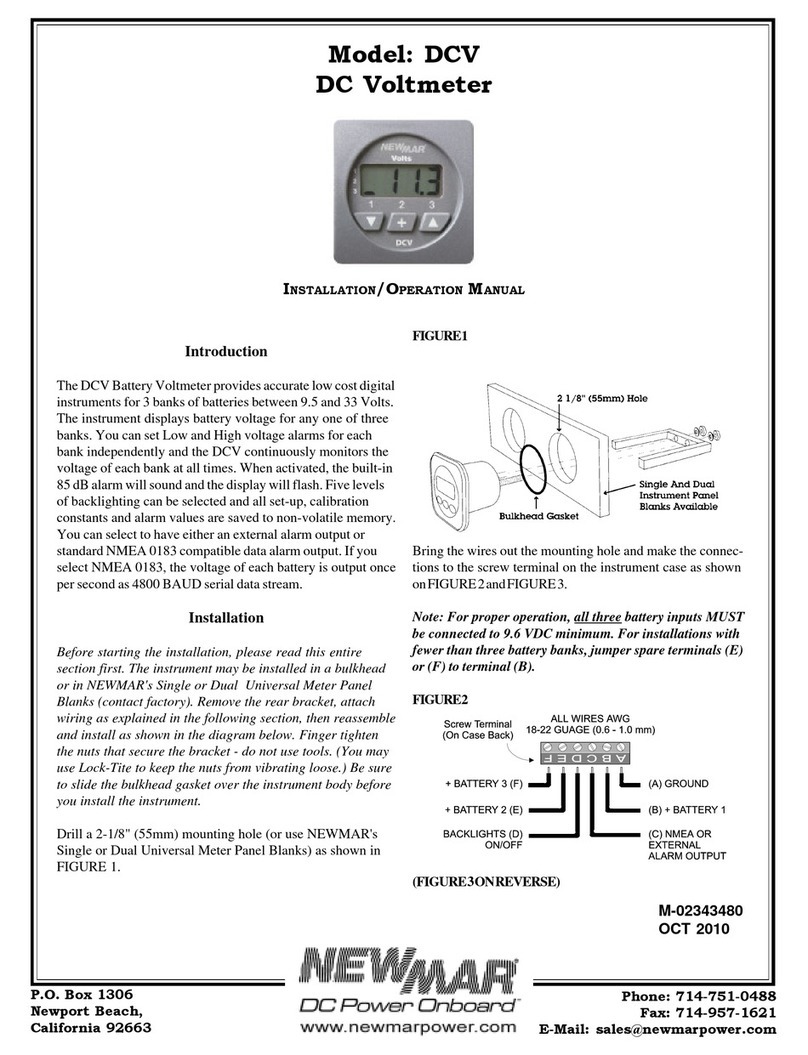
NewMar
NewMar DCV Installation & operation manual

Panasonic
Panasonic KW9M Eco-Power Meter installation instructions
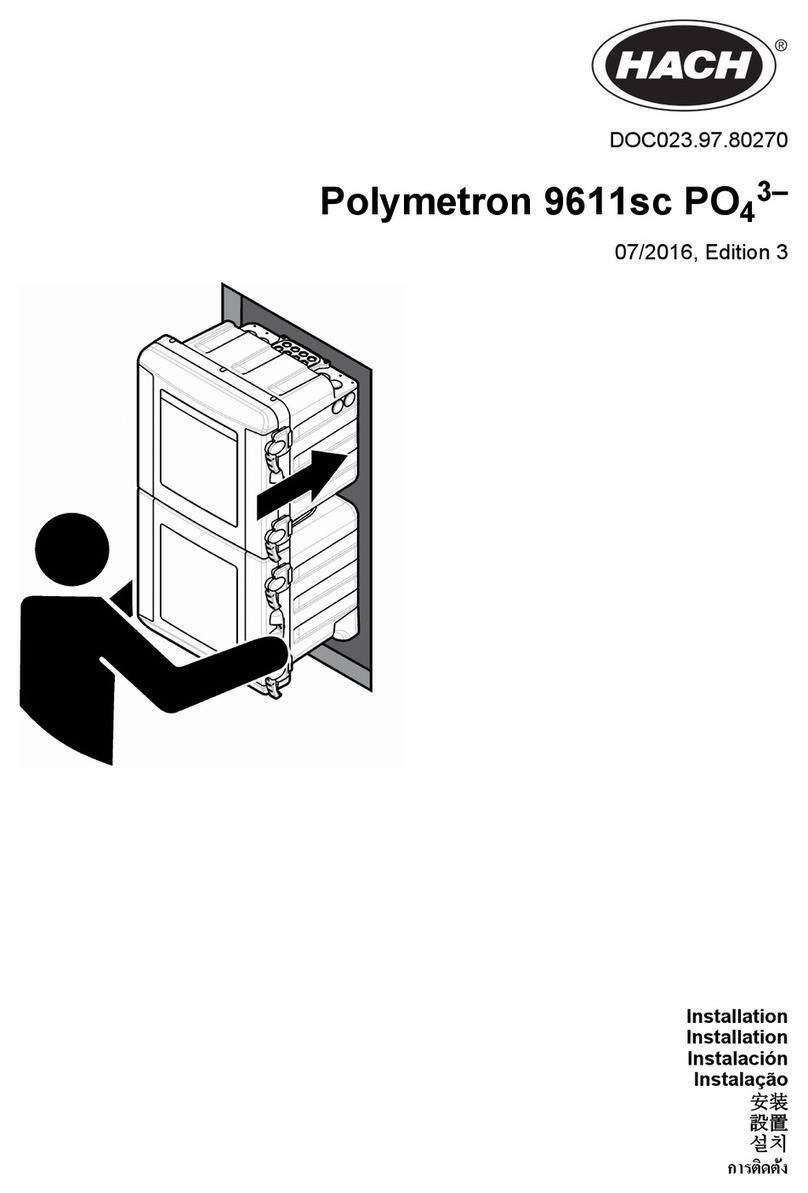
Hach
Hach Polymetron 9611sc Installation
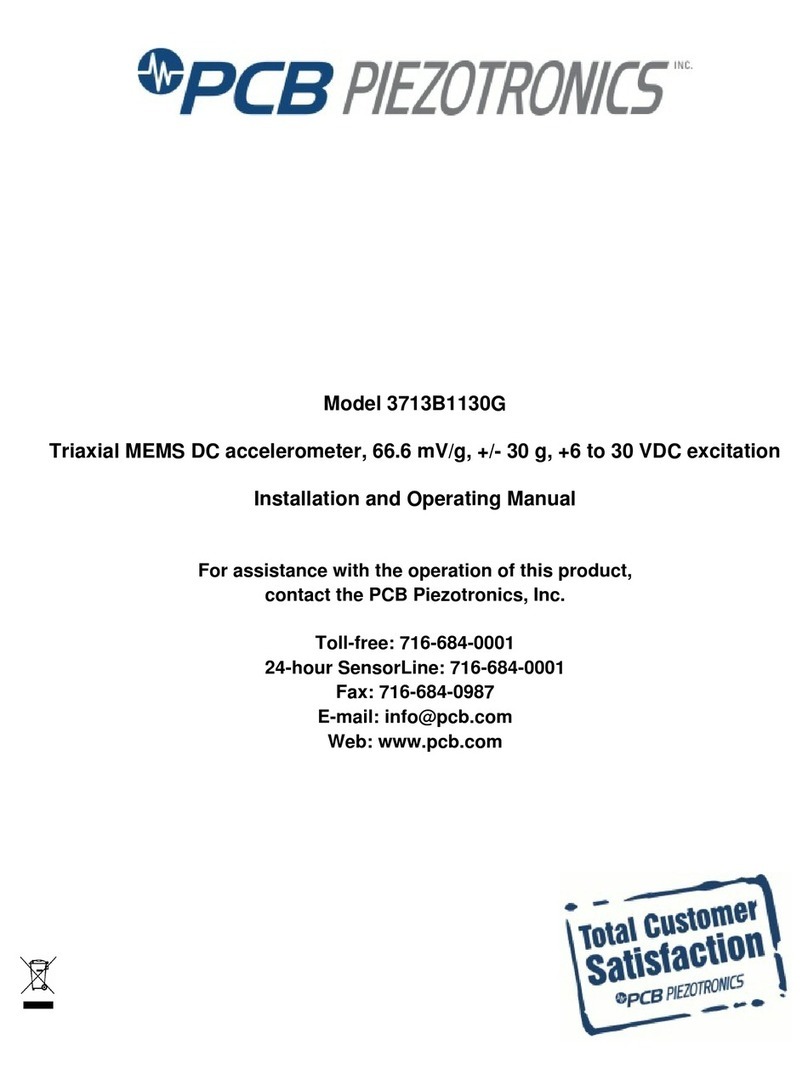
PCB Piezotronics
PCB Piezotronics 3713B1130G Installation and operating manual

multicomp pro
multicomp pro MP780905 user manual